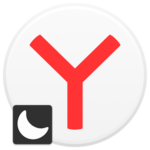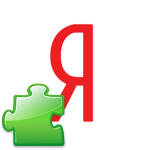Способы выключения аппаратного ускорения Яндекс.Браузера
Yandex – очень удобный веб-обозреватель с множеством полезных функций. На нем можно изучать информационные статьи, пользоваться коммерческими сайтами, просматривать или скачивать медиафайлы. Или выполнять различные другие функции. Одной из полезных функций является аппаратное ускорение в Яндекс Браузере, которое было создано разработчиками специально для того, чтобы лишний раз не нагружать процессор персонального компьютера (ПК).
Что такое аппаратное ускорение в Яндекс.Браузере
Аппаратное ускорение – это функция, которая позволяет часть вычислительной нагрузки с центрального процессора перенаправлять на специальную интегрированную или другую независимую карту.
К основным преимуществам ее использования относят:
- увеличение производительности ПК;
- освобождение некоторых ресурсов для выполнения других задач;
- улучшение работы некоторых приложений.
В целом веб-обозреватель становится более плавным, быстрым и функционирует без задержек. Даже если рассматривать использование Яндекс.Браузера на смартфоне, планшете или ноутбуке. Положительной чертой также является снижение расхода заряда батареи.
Включение аппаратного ускорения в секретном разделе
Browser flags включить в Яндексе (функцию аппаратного ускорения) можно самостоятельно. Это достаточно быстрая и простая процедура.
Для ее осуществления сделайте несколько следующих действий:
- Запустите Яндекс, откройте «Меню» (три полоски справа, вверху) и нажмите «Настройки».
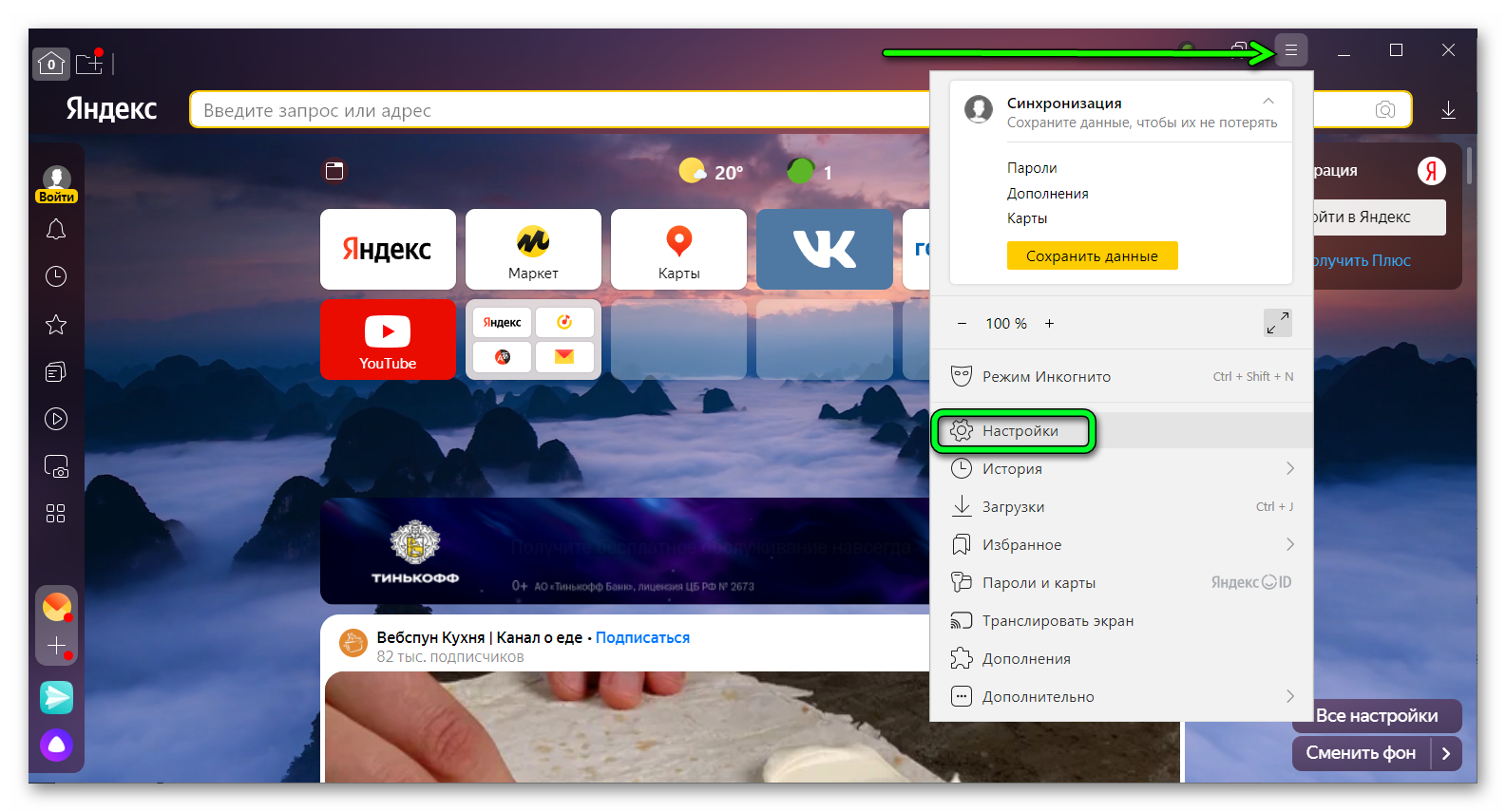
- Перейдите в раздел «Системные».
- Пролистайте страницу вниз, пока не увидите блок «Производительность» и поставьте галочку напротив пункта «Использовать аппаратное ускорение, если возможно».
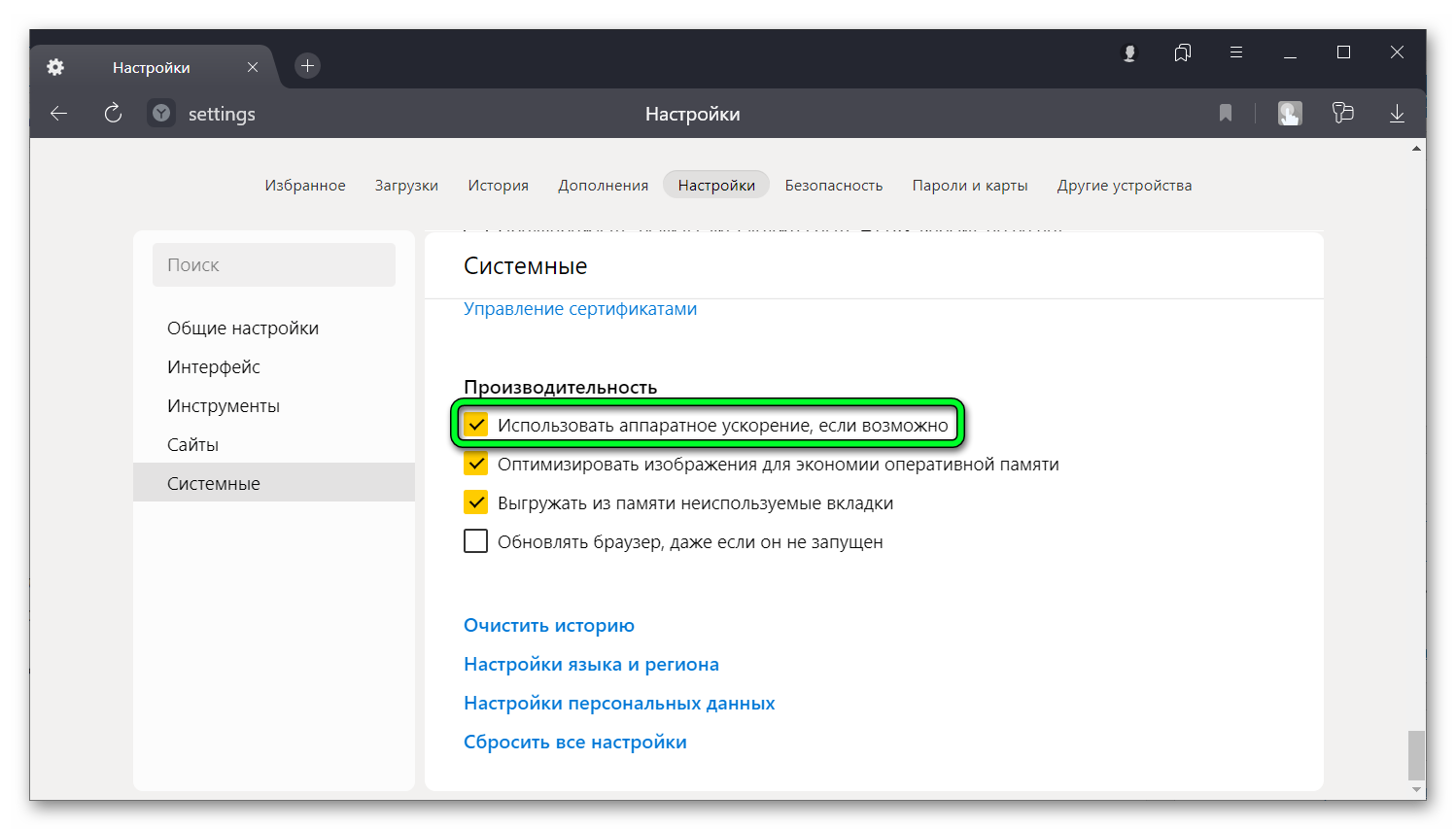
Перезагрузите браузер, нажав на соответствующую кнопку, которая появится в нижней части окна обозревателя.
Есть еще один способ активации:
- Запустите браузер, вбейте в поисковую строку сайт:
browser://flagsи нажмите клавишу «Ввод». - Найдите строку Search flags и кликните по ней. После чего в свободной строке введите Hardware-accelerated video decode.
- Найдите функцию, которая появится в результате поиска. Она будет выделена желтым цветом. Напротив нее выберите Enabled. После чего, функция будет активизирована.
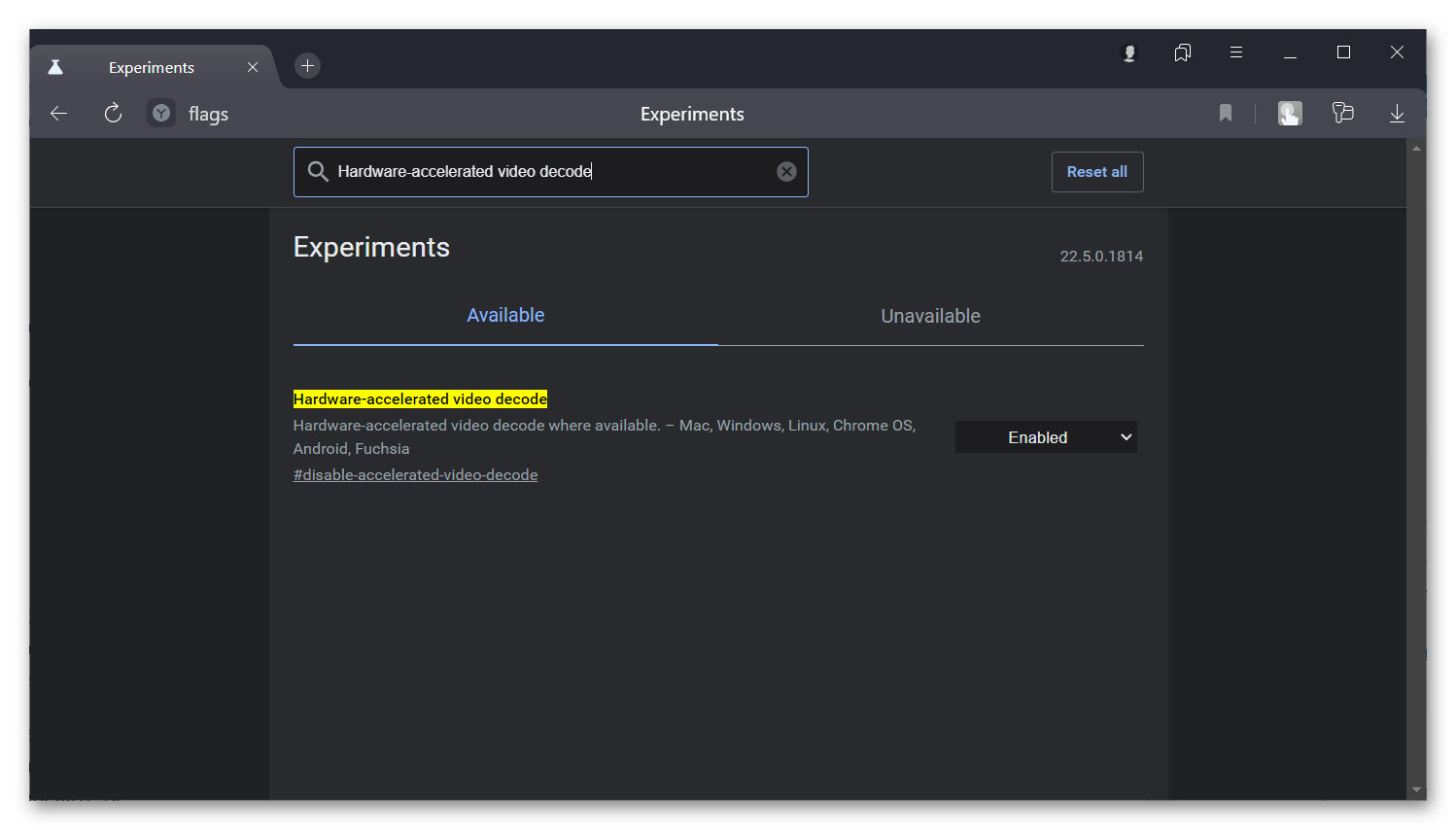
Этот способ является более сложным и длительным. Поэтому его применение разумно только в том случае, если в настройках браузера не удалось найти соответствующую функцию. Например, он подходит для мобильной версии браузера.
Необходимость отключения аппаратного ускорения
Аппаратное ускорение – это стандартная функция Яндекс.Браузера, которая устанавливается всегда по умолчанию и начинает работать сразу после первого запуска. Однако, не всегда она оказывается необходимой.
Есть несколько веских причин, почему может потребоваться ее отключение:
- Процессор ПК очень мощный, при этом, другие компоненты не отличаются высокой производительностью.
- Та программа, которая предназначена для аппаратного обеспечения, начала работать нестабильно или с различными сбоями.
- Функция не дает должных результатов после подключения. Например, это может быть связано с тем, что устройство не поддерживает специальное кодирование HEVC. Только пользователь все равно желает его подключить.

В остальных случаях, отключать функцию не рекомендуется. Так как она способствует ускорению работы веб-обозревателя, в особенности, если необходимо играть в онлайн-игры или использовать различные приложения.
Произошло отключение, что делать
Зачастую функция browser flags Яндекс.Браузера отключается произвольно и восстановить ее невозможно. Чаще всего, это связано с определенным системным сбоем. Для того, чтобы она снова активизировалась, требуется выполнить сброс настроек до заводских.
Выполняется это так.
- Откройте Яндекс.Браузер и найдите в верхнем правом углу «Меню». Нажмите на них и откроется меню.
- Перейдите в «Настройки».
- Пролистайте список до конца. Потом нажмите пункт «Сбросить все настройки».
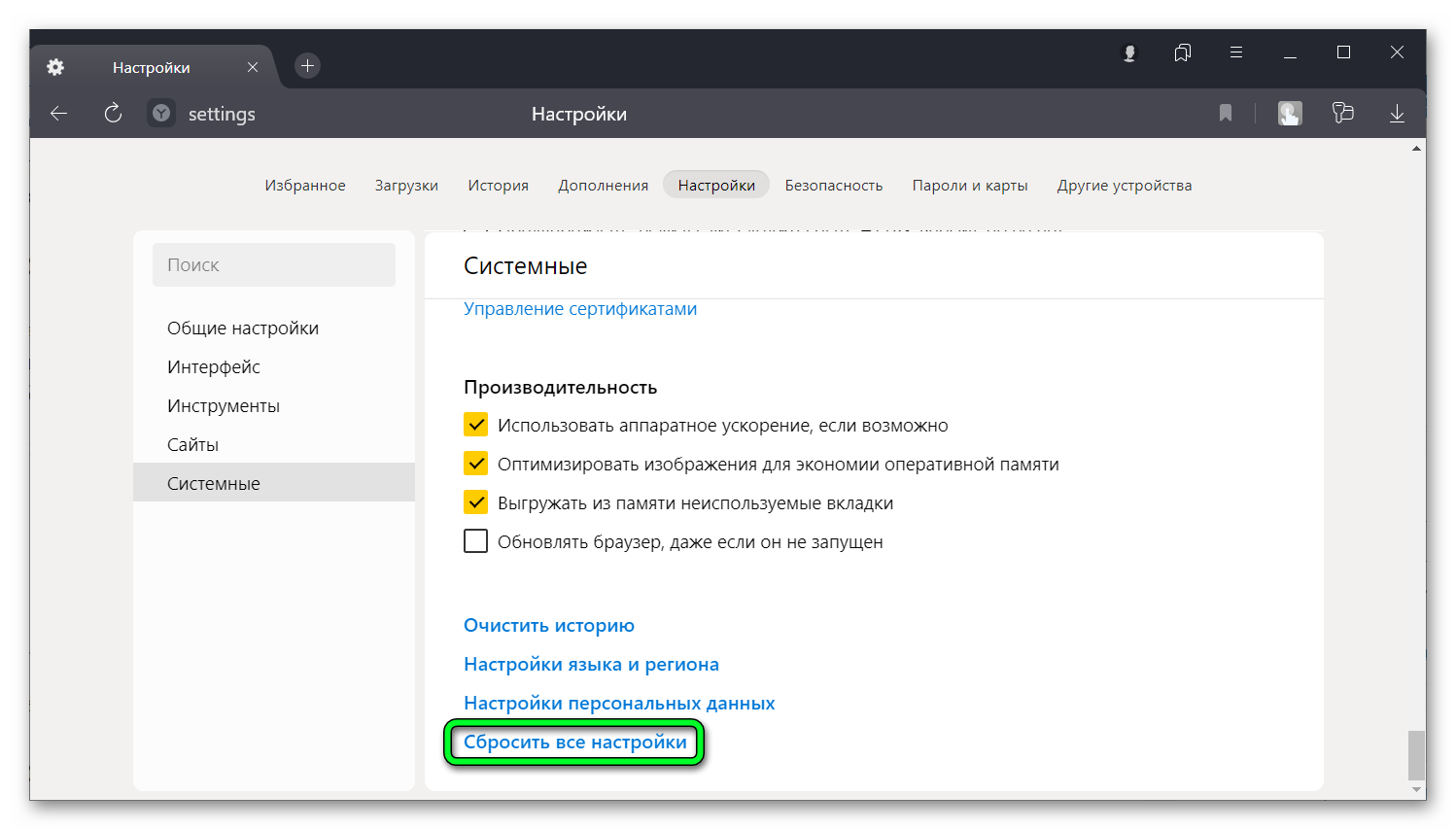
- Щелкните на «Сбросить», после чего, перезагрузите браузер.
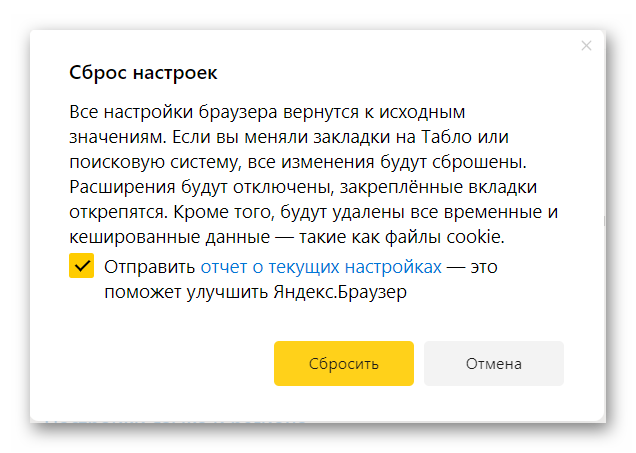
Если все выполнено правильно. После этих действий веб-обозреватель вернется к своим базовым функциям.
Правила отключения аппаратного ускорения пошагово
Если возникла необходимость по определенным причинам самостоятельно отключить аппаратное ускорение в Яндекс.Браузере. То это сделать можно, также, как и авторизовать функцию, двумя способами: через использование настроек браузера или через специальный экспериментальный раздел.
Использование настроек браузера
Самый простой и быстрый способ, как отключить аппаратное ускорение в Яндекс Браузере – через его настройки.
Осуществляется это следующим образом:
- Запустите Яндекс.Браузер и перейдите в «Меню».
- Появится новое окно, в котором выберите пункт «Настройки».
- В боковой части экрана нажмите на подкатегорию «Системные».
- Найдите функцию «Использовать аппаратное ускорение» и снимите галочку напротив нее.
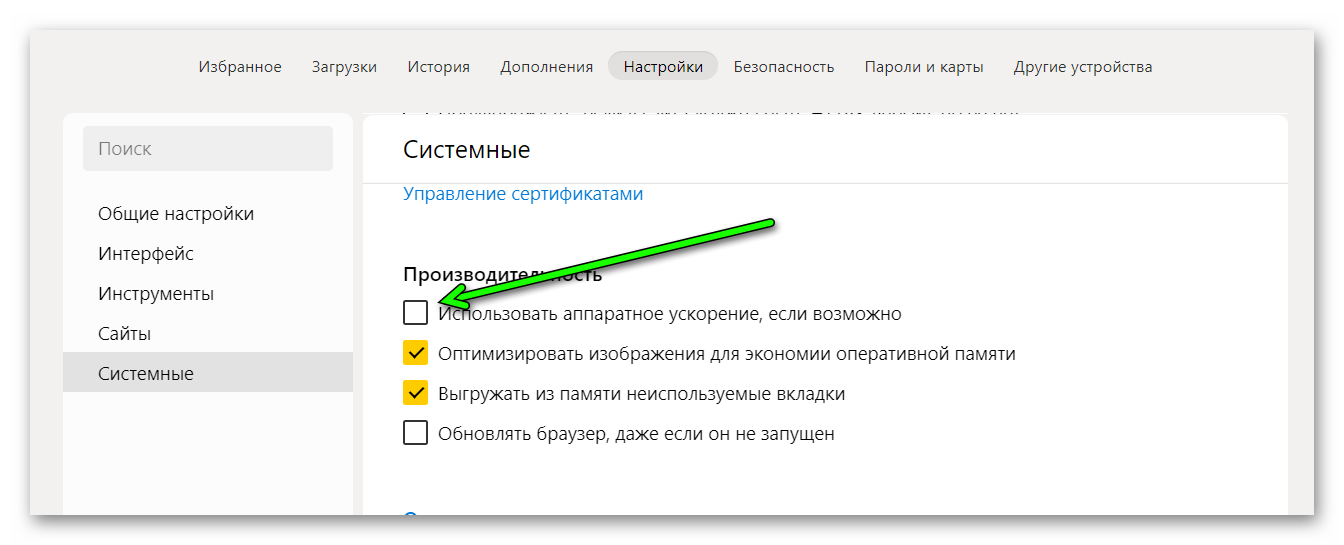
Стоит заметить, что в некоторых случаях, если ПК слабый, то это расширение может автоматически быть отключено по умолчанию.
Экспериментальный раздел
Второй способ – наиболее сложный и выполнять его необходимо предельно аккуратно.
Для его осуществления требуется сделать несколько действий.
- Откройте Яндекс.Браузер, после чего, найдите адресную строку и вбейте в ней запрос
browser://flags. После чего, нажмите кнопку «Ввод». - Появится новая страница, внутри которой найдите поисковое поле.
- Введите:
#disable-accelerated-video-decodeи нажмите «Ввод». - Через несколько секунд отобразится результат поиска. Найдите функцию, выделенную желтым цветом и напротив нее нажмите Disabled.
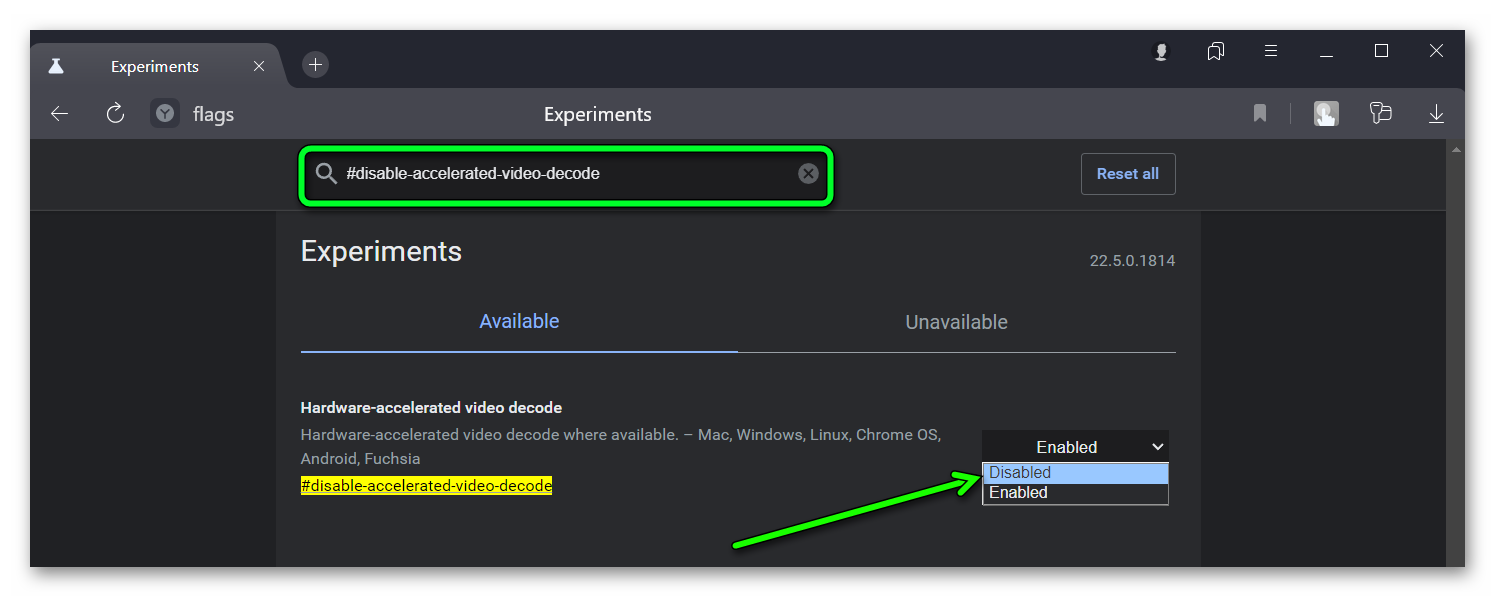
Перезапустите браузер, после чего настройки заработают. Каждое действие следует выполнять предельно аккуратно. Так как любое лишнее нажатие может привести к тому, что Яндекс.Браузер выйдет из строя и появится необходимость его перезагружать.
Деактивация АУ Flash
Отдельно стоит рассмотреть такую ситуацию, когда снять или поставить галочку напротив нужной функции в настройках не удается. Это может быть связано с тем, что поврежден Flash-плеер. Таким образом, решить проблему можно только, сделав его деактивацию.
Чтобы его убрать, выполните следующее:
- Самостоятельно создайте файл
mms.cfgв папкеsystem32/adobe. - Откройте его с любого текстового редактора, например, с помощью блокнота.
- Добавьте снизу новый параметр:
EnableLinuxHWVideoDecode = 0. - Сохраните файл и перезагрузите компьютер.
После этого стоит попробовать поставить галочку напротив функции в настройках. Если все сделано правильно, это поможет решить проблему.
Заключение
Аппаратное ускорение в Яндекс.Браузере – это очень удобная функция, которая ускоряет загрузку страниц и приложений, при этом, устройство не затормаживает. Как правило, подключается она автоматически после установки веб-обозревателя. Однако если по каким-то причинам она не была активирована, то сделать это можно самостоятельно. Через настройки или экспериментальный раздел. Ее отключение осуществляется аналогичным образом.